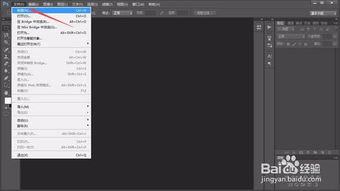PS图层合并技巧:轻松学会如何合并图层
在Photoshop这一强大的图像处理软件中,图层(Layer)是构成图像的基本单位。它们如同透明的玻璃纸,堆叠在一起形成最终的视觉效果。图层的合并是图像编辑和设计工作中必不可少的步骤,对于提升设计效率与实现复杂效果至关重要。本文将从多个维度来介绍如何在Photoshop中合并图层,帮助你更灵活地运用这一工具。

一、向下合并(Merge Down)
向下合并是最基本也是最常用的图层合并方法。其操作非常直观:选中你想要合并的图层,然后点击图层面板底部的“向下合并”按钮(一个向下的箭头图标),或者使用快捷键Ctrl+E(Windows)/ Command+E(Mac)。这样,当前图层就会与其下方的图层合并成一个新的图层。

适用场景:当你需要合并相邻的两个图层,同时保留其他图层不变时,这种方法非常高效。例如,当你处理一个图像时,可能需要将两个相互关联的图层(如背景和文字)合并为一个整体,以便进一步编辑或调整。
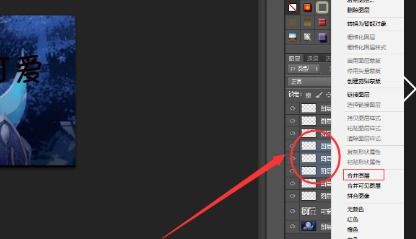
二、合并可见图层
在处理复杂图像时,通常会用到多个图层,但有时候,你可能需要将它们合并为一个图层以便进一步处理。这时,可以使用合并可见图层的方法。在图层面板中,点击最顶部的下拉菜单,选择“合并可见图层”选项,或者使用快捷键Shift+Ctrl+E(Windows)/ Shift+Command+E(Mac)。这会将所有当前可见的图层合并成一个新的图层,而隐藏的图层则不会被合并。

适用场景:当你完成了对多个图层的编辑,并希望将它们合并为一个图层以便进一步处理时,这个方法非常有用。例如,在制作一张宣传海报时,你可能需要对背景、图片、文字等多个图层进行编辑和调整,最终将它们合并为一个图层,以便添加滤镜或进行其他全局调整。
三、合并图层组
在Photoshop中,图层组是一个非常有用的功能,它允许你将多个图层组织在一起,以便更容易地管理和编辑。当你需要管理多个相关联的图层,并希望将它们作为一个整体进行合并时,图层组提供了极大的便利。你可以通过选择该图层组,然后点击图层面板底部的“合并图层组”按钮(一个文件夹加向下的箭头图标),或者通过右键菜单找到“合并组”选项来完成合并。不过,直接合并图层组通常是通过选择组内的所有图层后,使用向下合并或合并可见图层的方法来实现。
适用场景:图层组通常用于管理复杂的图像,如设计作品的多个部分(如头部、身体、四肢等),或者图像中的多个元素(如图标、文字、背景等)。通过将它们组织在图层组中,可以更容易地选择和编辑这些元素,并在需要时将它们合并为一个整体。
四、盖印图层
盖印图层是一种特殊的图层合并方法,它允许你创建一个新的图层,并将所有可见图层的内容合并到该新图层中,同时保留原始图层结构不变。你可以通过创建新图层(Ctrl+Shift+N/Command+Shift+N),然后按住Ctrl+Alt+Shift+E(Windows)/ Command+Option+Shift+E(Mac)来执行盖印图层操作。
适用场景:当你需要保留原始图层结构不变,同时又想查看或处理所有可见图层合并后的效果时,盖印图层是一个很好的选择。例如,在处理一个复杂的图像时,你可能需要对多个图层进行编辑和调整,但又不想破坏原始图层结构。这时,你可以使用盖印图层功能来创建一个新的图层,并在该图层上进行进一步的编辑和调整。
五、其他合并方法
除了上述几种常见的图层合并方法外,Photoshop还提供了其他几种合并图层的方法:
1. 多选图层并合并:在Windows系统中,你可以按住Ctrl键(Mac系统中为Command键),同时点击需要合并的多个图层进行多选。之后,按下Ctrl+E(Windows)或Command+E(Mac)即可将选中的图层合并到下一层。这种方法适用于需要同时合并多个图层的情况。
2. 拖动图层合并:在图层面板中,你可以通过拖动图层来合并它们。首先,选中需要合并的图层,然后将它们拖动到另一个图层上方。当鼠标指针变成一个方框时,松开鼠标,此时会弹出一个选项框,选择“合并图层”即可。这种方法适用于需要精确控制图层合并顺序的情况。
3. 使用菜单命令合并:对于新手来说,使用菜单命令可能更为直观。在Photoshop的菜单栏中,选择“图层”菜单,你可以看到多个与图层合并相关的选项。例如,“合并图层”用于合并选中的图层,“合并可见图层”则将所有可见图层合并为一个图层。这些命令都位于“图层”菜单的底部,方便用户快速找到并使用。
六、合并图层的注意事项
在合并图层之前,请确保已经完成了所有必要的编辑和调整,因为合并后的图层将无法再单独编辑。如果担心合并后无法恢复原始图层,建议在合并
- 上一篇: 揭秘卢氏家族的神秘起源
- 下一篇: 如何轻松撰写放假通知,吸引员工注意!
-
 轻松学会PS盖印图层技巧,一步提升设计效率!资讯攻略10-25
轻松学会PS盖印图层技巧,一步提升设计效率!资讯攻略10-25 -
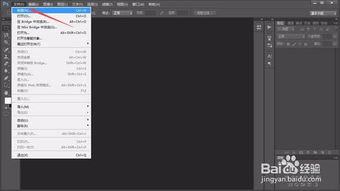 PS技巧:轻松掌握盖印图层方法,揭秘盖印图层真意资讯攻略11-02
PS技巧:轻松掌握盖印图层方法,揭秘盖印图层真意资讯攻略11-02 -
 PS教程:怎样进行图层盖印?资讯攻略11-04
PS教程:怎样进行图层盖印?资讯攻略11-04 -
 PS技巧:一键掌握图层盖印方法资讯攻略10-25
PS技巧:一键掌握图层盖印方法资讯攻略10-25 -
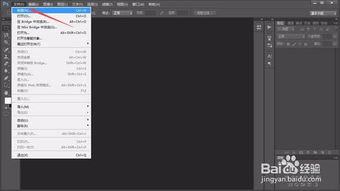 如何在Photoshop中操作盖印图层?资讯攻略10-25
如何在Photoshop中操作盖印图层?资讯攻略10-25 -
 PS高手秘籍:轻松掌握图层盖印技巧!资讯攻略03-06
PS高手秘籍:轻松掌握图层盖印技巧!资讯攻略03-06